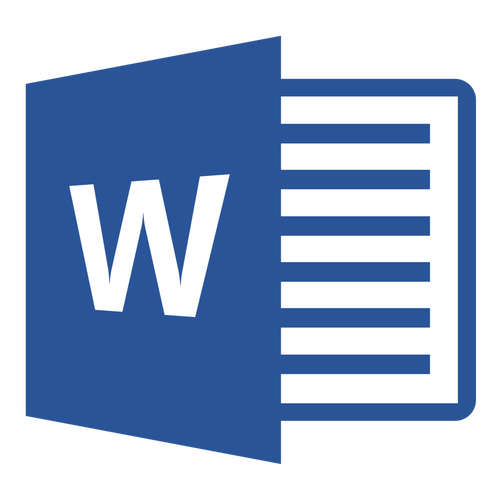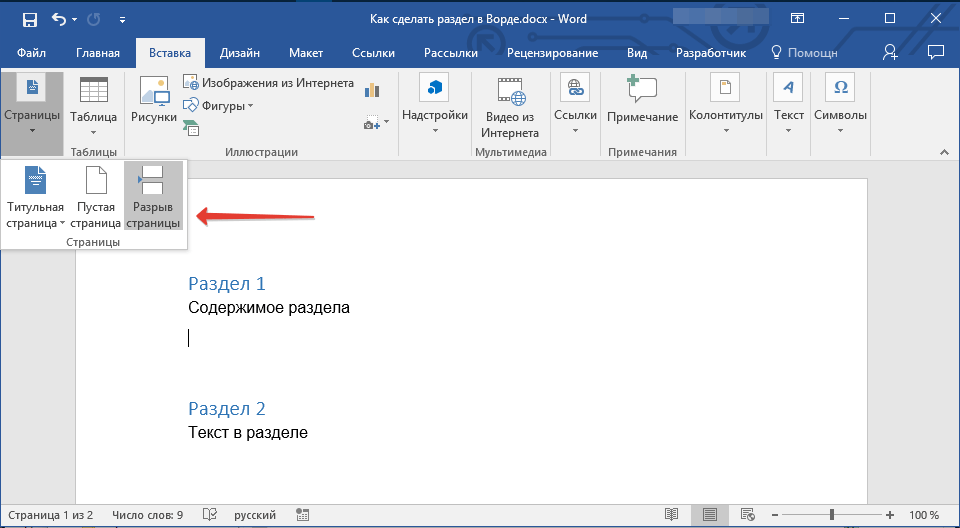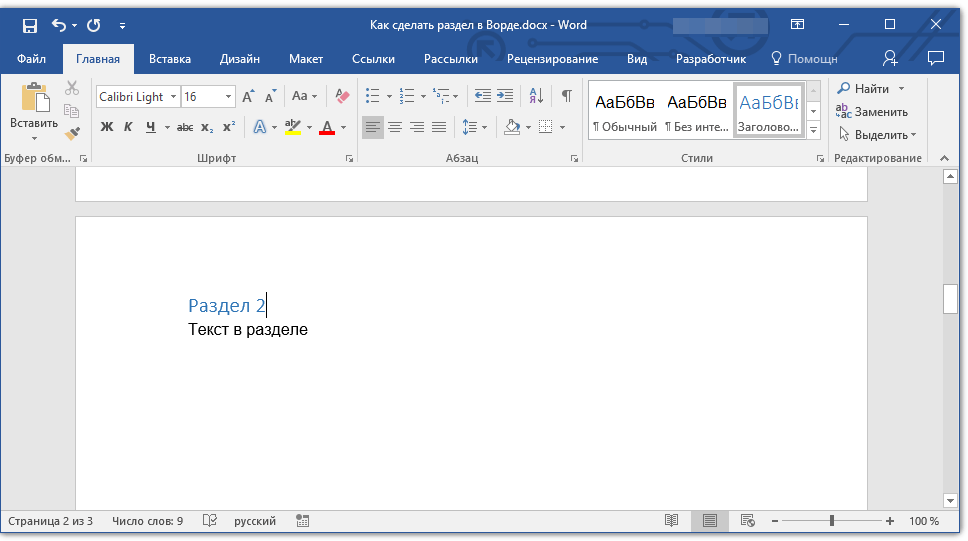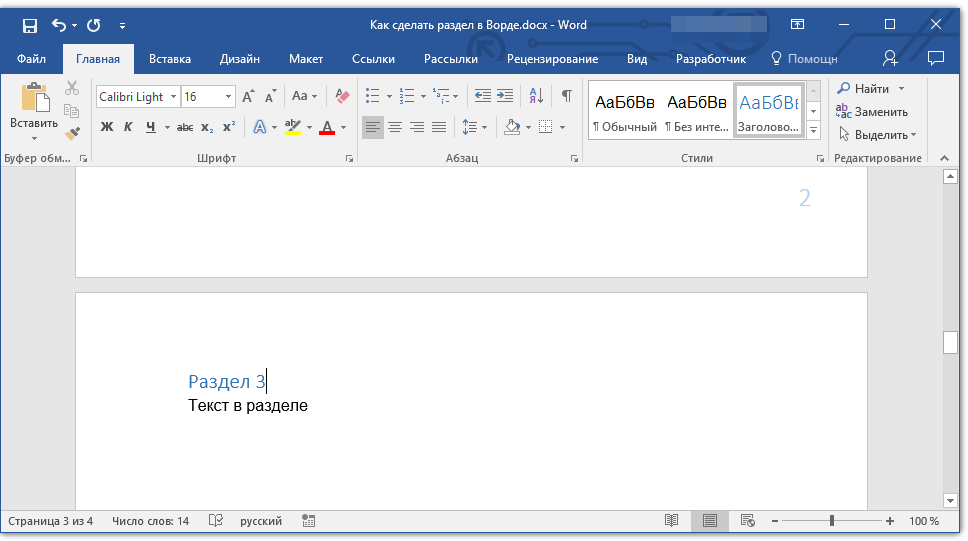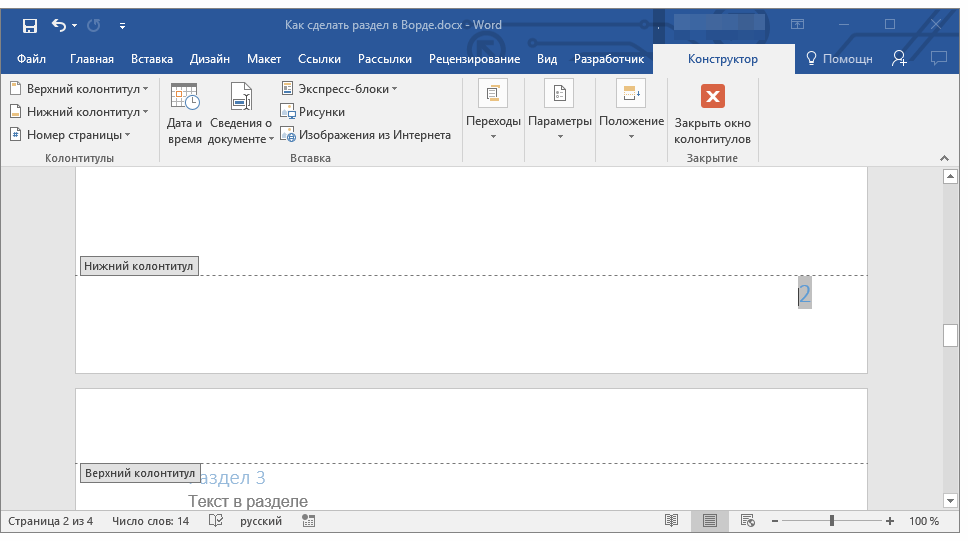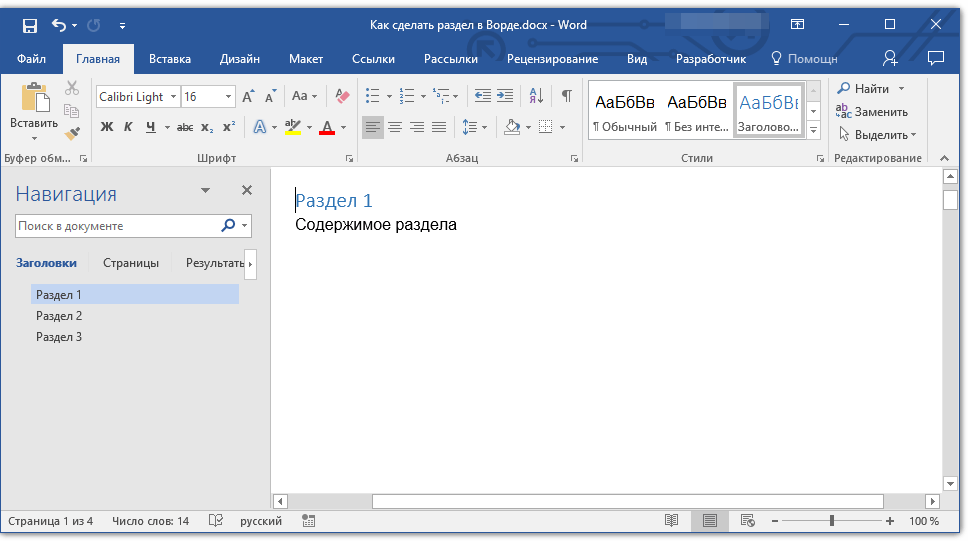что такое раздел в документе
Новый гост для оформления документов
С 1 июля 2018 года вступил в силу ГОСТ Р 7.0.97-2016. В нем описано, как оформлять деловые и служебные документы: официальные письма, приказы на работе, справки для людей и запросы в ведомства. Россия составила список рекомендаций для всех и предлагает их использовать, чтобы было красиво и понятно.
Этот гост добровольный — его можно не использовать или применять частично. Но если у вас нет корпоративных стандартов, дизайнера или верстальщика, а хочется составить понятный документ, его стоит иметь в виду. Все-таки это гост, он утвержден и действует. Там есть здравые требования, но есть кое-что странное и даже опасное.
Мы прочитали его весь — вот главное.
Как составлять документы по госту
Вот несколько советов из стандарта:
Зачем гост для документов
У каждой компании и в каждом ведомстве могут быть свои правила оформления документов. Но когда в стране есть об этом гост, компании и ведомства могут основывать свои правила на нем, а не изобретать каждый раз с нуля.
Этот гост — такая опорная точка: вы можете его не придерживаться, но если нужен ответ на вопрос «Как правильно с точки зрения России?» — вот он, этот ответ.
Применять или не применять гост — решайте сами. Штрафов за это нет. Но если вы где-то публично заявите: у нас, мол, документы по госту, — тогда уже должны применять обязательно.
Когда документ на нескольких страницах
Если документ из нескольких страниц, начиная со второй, их нужно нумеровать. Номер ставят посередине верхнего поля. Отступ сверху — минимум 10 мм. Можно печатать с двух сторон листа, но тогда поля боковые должны совпадать.
У некоторых документов может быть титульный лист. Например, у устава компании, отчета или пакета документов для торгов. Если хотите оформить титульный лист по правилам, в госте есть схема.
Шрифты — бесплатные
Шрифты рекомендуют такие:
Или похожие по начертанию и размеру.
В таблицах шрифт может быть мельче. Важные реквизиты можно выделять полужирным: например, адресата заявления или заголовок документа.
Отступы и интервалы
Абзацный отступ — 1,25 см.
Заголовки разделов — с таким же абзацным отступом слева или по центру.
Вот требования к интервалам:
Минимальные поля для всех документов:
Если документ хранится больше 10 лет — левое поле должно быть минимум 30 мм. Но все это логично использовать для бумажных документов, потому что их скрепляют, прошивают, а края бумаги за годы могут истрепаться. Для электронных документов это не так важно, но гост почему-то этого не учитывает, хотя для электронных документов он тоже работает.
Выравнивание — по ширине
Документы по госту нужно выравнивать по ширине листа.
Если реквизиты пишут в углу, то самая длинная строчка должна быть не больше 7,5 см. Это примерно треть формата А4.
Если реквизиты документа не в углу, а по центру, их тоже нельзя растягивать на всю ширину. Максимум на 12 см — это половина ширины листа.
От редакции: выравнивая документ по ширине листа, включите переносы, иначе между словами будут огромные дыры. Либо люди, которые составляли гост, не знают об этом эффекте, либо у них нет глаз или вкуса
Реквизиты документа
Товарный знак или логотип — вверху посередине или слева. Можно указать название компании, магазина или бизнеса — которое неофициальное, но к нему привыкли.
В верхней части документа нужно написать, какая компания его составила, ее адрес, телефон и электронную почту, ИНН, ОГРН и другие реквизиты с учетом назначения документа.
По госту нужно написать и название документа. Это не касается только деловых и служебных писем. Если это приказ — нужно так и указать.
Дату ставят вверху. Причем не ту, когда составили документ, а когда подписали. Форматы даты такие:
Оформление текстовых документов: новые требования ГОСТ
Общие требования к текстовым документам ГОСТ 2.105-95 и ГОСТ Р 2.105-2019 — это свод правил, призванный стандартизировать форму заполнения конструкторской документации. Они содержат нормы, которым должны подчиняться структура и состав текстов в сфере строительства, приборостроения и машиностроения.
Общие моменты
С 1 июля 2020 года вступит в силу приказ Федерального агентства по техническому регулированию и метрологии от 29.04.2019 № 175-ст, которым предусмотрено два нововведения:
Дополнительно в этой сфере приняты:
На практике при выполнении работы применяются те стандарты, которые выставляет заказчик, поскольку требования ЕСКД (единых систем конструкторской документации) и в целом ГОСТы в РФ считаются добровольными. Если документация оформляется для российского рынка, используйте правила оформления из национального свода. Если вы готовите бумаги для партнеров из ЕАЭС, стоит продолжать работу по ГОСТ 2.105-95. В ситуациях, когда документами пользуются компании и из России, и из других стран, укажите наименование стандарта, который использован при их подготовке.
Способы оформления
Разрешается заполнять документацию:
Дополнительно в новом национальном стандарте предусмотрены правила подготовки текстовых документов электронных (ТДЭ). Их допускается готовить с использованием стандартизованных информационных моделей программ. Данные либо самостоятельно набираются, либо автоматически генерируются с помощью специализированных программных средств из заранее подготовленных фрагментов.
Техническое оформление: общие требования
Формулировки основных правил ГОСТ оформления текстовых документов несколько отличаются в зависимости от того, как утвержден стандарт. Таблица покажет, в чем разница и сходство редакций:
Межгосударственный стандарт ГОСТ 2.105-95
Национальный стандарт ГОСТ Р 2.105-2019
Высота символов — не менее 2,5 мм
· шрифт Times New Roman или Arial размером 14 для основного текста и размером 12 для приложений, примечаний, сносок и примеров;
· допускается использование шрифта размером 13 и 11 для основного текста и размером 12 и 10 для приложений, примечаний, сносок и примеров соответственно.
Расстояние между боковыми линиями формы и текстом должно составлять минимум 3 мм
Абзац начинается с красной строки, минимальный отступ — 15 — 17 мм
Абзацы начинается с отступа, равного 12,5 — 17 мм
От нижней и верхней границ следует отступать не менее 10 мм
Интервал между строками — не менее 8 мм
· текст оформляют с использованием полуторного межстрочного интервала;
· допускается использование двойного межстрочного интервала.
· расстояние между заголовком и текстом при выполнении документа машинописным способом равно 3, 4 интервалам, при выполнении рукописным способом — 15 мм;
· расстояние между заголовками раздела и подраздела — 2 интервала, при выполнении рукописным способом — 8 мм.
· расстояние между заголовком и текстом, между заголовками раздела и подраздела — не менее 4 высот шрифта, которым набран основной текст. Расстояние между строками заголовков подразделов и пунктов принимают таким же, как в тексте;
· при выполнении машинописным способом интервал равен 3 или 4 интервалам, при выполнении рукописным способом — не менее 15 мм.
При переносе части таблицы на ту же или другие страницы наименование помещают только над первой частью таблицы.
Относительно копий в ГОСТ 2.105-95 заявлено, что их (здесь и далее приведены выдержки из текста):
выполняют одним из следующих способов:
В национальном стандарте на этот счет добавлены способы изготовления электронных копий:
Отдельно следует выделить установленные стандартами требования к текстовым документам, касающиеся структуры последних. Они могут состоять из:
Что касается нумерации, ЕСКД при оформлении документов позволяет сделать ее как сквозной, так и отдельной для каждого раздела.
Чего делать нельзя
Внимательно посмотрите требования ЕСКД к содержанию и оформлению документации. В документах содержится исчерпывающий список того, что нельзя употреблять в тексте. Так, недопустимо:
Помимо этого, требования ЕСКД 2020 года запрещают:
Любой элемент текста следует оформлять в соответствии с правилами, отклонение от обязательных требований не допускается.
Пример выполнения текстового документа
ВНИМАНИЕ!
1 декабря на «Клерке» стартует обучение на онлайн-курсе повышения квалификации для получения удостоверения, которое попадет в госреестр. Тема курса: управленческий учет.
Повышайте свою ценность как специалиста прямо на «Клерке». Подробнее
ТЕМА 3.5. СТРУКТУРА ТЕКСТОВОГО ДОКУМЕНТА
Оглавление
3.5.1. Форматы бумаги
Предполагается, что любой документ, изготовленный в среде текстового процессора, будет напечатан на листах бумаги определенного размера.
Для печати документов принято использовать листы бумаги стандартных размеров – форматов. Все служебные документы оформляются на бумаге стандартных форматов. ГОСТом установлены основные форматы потребительских бумаг. Для измерения форматов принята метрическая система. Площадь самого большого формата (А0) равна квадратному метру, а стороны составляют 0,841 м и 1,189 м. Каждый следующий формат получается из предыдущего делением пополам большей стороны (Таблица 1).
Большие форматы бумаги используются для изготовления чертежей, рекламных постеров.
Таблица 1. Основные форматы бумаги
ОСНОВНЫЕ ФОРМАТЫ ПОТРЕБИТЕЛЬСКИХ БУМАГ
Обозначение
Размеры, мм
Обозначение
Размеры в мм
Текстовые документы оформляются в основном на бумаге формата А4 и А5, а некоторые документы, содержащие таблицы, графики, схемы – на бумаге формата А3. При выборе формата бумаги следует ориентироваться на печатающее устройство. Так лист формата А4 и меньше может быть распечатан на любом принтере, а формат А3 поддерживается только специальными модификациями принтеров, как правило, очень дорогими.
3.5.2. Страница
Основными структурными единицами текстового документа являются страницы, разделы, колонтитулы.
В документе текст разбивается на страницы.
Страница – часть текста, размещаемая на одном листе бумаги установленного формата.
Страница имеет набор параметров. При создании нового документа значения параметров по умолчанию для всех страниц одинаковые.
Параметры страницы можно просмотреть и изменить командой Файл/Параметры страницы. Диалоговое окно Параметры страницы имеет три вкладки Поля, Размер бумаги и Источник бумаги.
Рис. 1. Окно Параметры страницы
На вкладке Размер бумаги устанавливается формат бумаги.
Поля – свободная область по краям листа бумаги, на которой основное содержание документа не размещается.
Поля служат для расположения служебной информации, например, верхних и нижних колонтитулов и номеров страниц.
При установке размеров полей, прежде всего, необходимо определить, односторонняя или двухстороння печать будет использоваться. При односторонней печати содержимое документа располагается только на одной стороне бумажного листа. Такая печать используется при оформлении докладов, рефератов, отчетов. Расположение полей на странице называется обычным. В этом случае различают верхнее, нижнее, левое и правое поля.
При подготовке книжных изданий (книги, брошюры, журналы) используется двусторонняя печать. В этих случаях на странице устанавливаются так называемые зеркальные поля, что позволяет различать четные и нечетные страницы. На развороте книги поля левой страницы (четной) являются зеркальным отражением полей правой страницы (нечетной). На страницах с зеркальными полями устанавливаются следующие параметры полей: верхнее, нижнее, внутри, снаружи. На нечетных страницах поле «снаружи» будет располагаться справа, а на четных – слева.
Кроме собственно полей дополнительно выделяют дополнительное пространство на листе для переплета. Это место, по которому предполагается скрепить все листы вместе при односторонней или двусторонней печати. Так, например, можно скрепить листы реферата слева или сверху. В любом случае листы скрепляют так, чтобы удобно было их перелистывать и читать. Существуют папки с механизмом для сшивания листов слева. Они используются для сшивания отчетов, курсовых работ и пр.
При установке зеркальных полей поля переплета автоматически устанавливаются по внутреннему полю, так как в книгах листы традиционно переплет располагается слева. Для переплета устанавливается положение и размер поля.
Существует несколько рекомендаций по установке полей. Многолетним опытом издательства книг было установлено, что достаточно большие поля снижают нагрузку на зрение и облегчают восприятие информации. Кроме того, выработаны некоторые соотношения между величинами полей. Самым маленьким устанавливают поле около переплета, т.е. левое или внутреннее. Несколько большим должно быть верхнее поле. Следующее по величине правое и самое большое нижнее. Такие соотношения объясняются опять-таки особенностями человеческого восприятия. Глаз видит середину каждой вертикальной линии несколько выше, чем она расположена на самом деле. Поэтому середина текста на странице должна быть несколько выше середины листа. При развороте двух страниц внутренние поля сливаются в одно большое, из чего следует, что для улучшения восприятия текст следует несколько сдвинуть внутрь.
Иногда в учебных изданиях или руководствах специально оставляют большое поле справа, чтобы можно было делать пометки на полях.
Установка полей выполняется на вкладке Поля. Прежде чем устанавливать размеры полей надо выбрать вид полей (обычный, зеркальные поля, 2 страницы на листе, брошюра) и ориентацию страницы. Только после этого установить размеры полей и переплета.
Если вы предполагаете создавать документ в виде книжки на формате А5, то можно установить формат бумаги А4, а вид полей – 2 страницы на листе. В этом случае на одном листе с каждой стороны можно напечатать по две страницы, а потом согнуть листы посередине и собрать книжку. Однако в этом случае при печати придется следить, за правильным расположением номеров страниц на листе.
В среде Word 2003 можно установить специальный вид документа – брошюра. В этом случае предполагается, что многостраничный документ (книга) будет сшиваться из маленьких книжечек с одинаковым количеством страниц – 8, 16 и т.д. Если документ небольшой, то можно включить в брошюру все страницы. Для такого типа документа четыре страницы печатаются на одном листе формата А4, и он сгибается посередине. Для страниц автоматически устанавливаются зеркальные поля зеркальными полями.
Значения полей страницы можно установить также по линейке. Для этого надо захватить границу между белой и серой областью и переместить.
На вкладке Источник бумаги можно установить вертикальное выравнивание для страницы: по верхнему краю, по центру, по нижнему краю. Так выравнивание по центру можно установить для частично заполненных страниц. Выравнивание по высоте распределяет текст на целиком заполненной странице так, чтобы границы нижнего и верхнего поля были точными согласно установке.
При работе с многостраничным текстом иногда требуется, чтобы некоторый текст всегда начинался с новой страницы. Тогда перед этим текстом устанавливают разрыв страницы с помощь команды Вставка/Разрыв/Начать 

Новая страница будет иметь такие же значения параметров, что и предыдущая.
3.5.3. Раздел документа
Иногда при работе над документом требуется изменить параметры отдельных страниц или даже частей страниц. Тогда необходимо разбить документ на разделы.
Раздел – часть текстового документа, для которой установлены свои индивидуальные, отличные от других частей текста значения параметров страницы.
Новый документ по умолчанию имеет один раздел. Чтобы вставить новый раздел, надо вставить непечатаемый символ «разрыв раздела» командой Вставка/Разрыв/Новый раздел. Разрыв раздела можно установить одним из следующих переключателей:
Символ «разрыв раздела» может располагаться в конце последней строки абзаца или в пустом абзаце.
Во время работы над документом в справочной строке отображается номер раздела, в котором находится в данный момент курсор.
Наиболее часто документ разбивается на разделы, если надо у нескольких страниц изменить ориентацию. Это требуется, если вы хотите поместить в документ большой рисунок, не помещающийся по ширине страницы, или таблицу с большим количеством столбцов. На Рис. 2 приведен пример документа с разделами. Для раздела 2 установлена другая ориентация страницы.
Рис. 2. Документ с разделами
Технология изменения параметров страницы в разделе документа
3.5.4. Колонки
Разбиение документа на разделы автоматически осуществляется при вставке в документ многоколоночного текста.
Обычно текст в документе располагается в одну колонку по ширине страницы. Однако есть возможность расположить текст в 2, 3 и более колонок.
Рис. 3. Параметры колонок
Текст с узкими колонками применяется в газетной и журнальной верстке.
Технология создания многоколоночного текста
Текст, оформленный колонками, будет автоматически выделен в отдельный раздел символами «разрыв раздела». Текст равномерно распределится так, чтобы высота всех колонок была одинаковая. Если необходимо другое распределение текста по колонкам, то можно вставить непечатаемый символ «разрыв колонки» (команда Вставка/Разрыв колонки).
При обратном преобразовании многоколоночного текста в одну колонку, символы разрыва раздела и разрыва колонки автоматически не удаляются.
Для быстрого создания колонок одинаковой ширины можно использовать кнопку 
3.5.5. Колонтитулы
Колонтитулами называют области, расположенные в верхней или нижней части страницы. В колонтитул обычно вставляется текст и/или рисунок (номер страницы, дата печати документа, эмблема организации, название документа, имя файла, фамилия автора и т. п.), который будет напечатан внизу или вверху каждой страницы документа.
Различают следующие виды колонтитулов: верхний, нижний, на первой странице, на четной странице, на нечетной странице. Колонтитул может размещаться частично или полностью в верхнем или нижнем поле.
Рис. 4. Параметры колонтитулов
Чтобы изменить параметры колонтитулов надо выполнить команду Файл/Параметры страницы (Рис. 4). На вкладке Источник бумаги можно установить флажки для различения колонтитулов четных и нечетных страниц, а также первой страницы, и положение колонтитула от края листа бумаги.
Установки можно применить к текущему разделу или ко всему документу.
В разных разделах документа колонтитулы могут быть одинаковыми или различаться. В художественных книгах, например, в четный колонтитул помещают название произведения, а в нечетный – имя автора. Если книга представляет собой сборник произведений нескольких авторов, то каждое произведение надо выделить в отдельный раздел. Затем в каждом разделе установить в колонтитулах четных страниц название произведения, а в нечетных – имя автора.
В учебных изданиях в четный колонтитул помещают название главы, а в нечетный – название темы.
В многостраничных документах в колонтитул (верхний или нижний) обязательно помещают номер страницы.
При расстановке колонтитулов необходимо помнить, не ставятся колонтитулы на титульных листах, на страницах, где расположены одни иллюстрации без текста, на отдельных станицах с альбомной ориентацией, на последнем листе с выходными данными издания. Кроме того, верхний колонтитул не ставится на первой странице крупного раздела, а нижний – на последней.
На первой странице документа можно не использовать колонтитул или создать уникальный колонтитул для первой страницы документа или первой страницы каждого раздела в документе.
Чтобы открыть область колонтитула, надо выбрать команду Вид/Колонтитулы. Одновременно активизируются области и верхнего и нижнего колонтитулов, и открывается панель Колонтитулы (Рис. 5). С помощью данной панели можно переключаться между нижним и верхним колонтитулами, переходить к колонтитулу предыдущего или следующего раздела. Колонтитул представляет собой текстовую область, в которую помещается текст или изображение. На линейке отображаются маркеры абзацных отступов, а также символы табуляции. Область колонтитула окружена пунктирной линией и содержит справочную информацию, в которой указаны вид колонтитула и номер текущего раздела.
Рекомендуется, чтобы текст колонтитула занимал не более одной строки. Одновременно в колонтитул можно вставить несколько частей текста и распределить их по левому краю, по центру и по правому краю. Например, слева поместить небольшой рисунок, в центре название темы, справа номер страницы. Для этого на линейке устанавливают маркеры табуляции. По умолчанию в колонтитуле уже установлены маркеры табуляции «по центру» и «по правому краю».
Как правило, при вводе колонтитула 1-го раздела, он автоматически повторяется во всех остальных разделах. При этом включена кнопка Как в предыдущем на панели Колонтитулы (Рис. 5). Чтобы текст в колонтитуле следующего раздела отличался от предыдущего надо отключить эту кнопку.
Создание разделов в документе MS Word
Большинство команд форматирования в Microsoft Word применяются ко всему содержимому документа или к области, которая была предварительно выделена пользователем. В числе таких команд установка полей, ориентация страницы, ее размер, колонтитулы и т.д. Все бы хорошо, вот только в некоторых случаях требуется по-разному отформатировать разные части документа, а для этого следует разбить документ на разделы.
Примечание: Несмотря на то, что создавать разделы в Microsoft Word очень просто, ознакомиться с теорией по части данной функции лишним уж точно не будет. Именно с этого мы и начнем.
Раздел — это как документ внутри документа, точнее, независимая его часть. Именно благодаря такому разбиению можно изменить размеры полей, колонтитулы, ориентацию и ряд других параметров для отдельной страницы или определенного их количества. Форматирование страниц одного раздела документа будет происходить независимо от остальных разделов этого же документа.
Примечание: Разделы, о которых идет речь в данной статье, это не часть научной работы, а элемент форматирования. Отличие вторых от первых заключается в том, что при просмотре распечатанного документа (как и его электронной копии) никто не догадается о разбиении на разделы. Такой документ выглядит и воспринимается как целостный файл.
Простой пример одного раздела — титульная страница. К этой части документа всегда применяются особые стили форматирования, который не должен распространяться на остальную часть документа. Именно поэтому без выделения титульной страницы в отдельный раздел попросту не обойтись. Также, можно выделить в раздел таблицы или любые другие фрагменты документа.
Создание раздела
Как было сказано в начале статьи, создать раздел в документе не сложно. Для этого нужно добавить разрыв страницы, а затем выполнить еще несколько простых манипуляций.
Вставка разрыва страницы
Добавить разрыв страницы в документ можно двумя способами — с помощью инструментов на панели быстрого доступа (вкладка «Вставка») и с помощью горячих клавиш.
1. Установите указатель курсора в том месте документа, где должен заканчиваться один раздел и начинаться другой, то есть, между будущими разделами.
2. Перейдите во вкладку «Вставка» и в группе «Страницы» нажмите кнопку «Разрыв страницы».
3. Документ будет разделен на два раздела с помощью принудительного разрыва страницы.
Для вставки разрыва с помощью клавиш просто нажмите «CTRL+ENTER» на клавиатуре.
Форматирование и настройка раздела
Разделив документ на разделы, которых, как вы понимаете, вполне может быть и больше двух, можно смело переходить к форматированию текста. Большинство средства форматирования располагаются во вкладке «Главная» программы Word. Правильно отформатировать раздел документа вам поможет наша инструкция.
Если в разделе документа, с которым вы работаете, содержатся таблицы, рекомендуем ознакомиться с детальной инструкцией по их форматированию.
Помимо использования определенного стиля форматирования для раздела, возможно, вы пожелаете сделать отдельную нумерацию страниц для разделов. Наша статья вам в этом поможет.
Наряду с нумерацией страниц, которая, как известно, располагается в верхних или нижних колонтитулах страниц, при работе с разделами также может возникнуть необходимость изменения этих самых колонтитулов. О том, как их изменить и настроить вы можете прочесть в нашей статье.
Очевидная польза разбивки документа на разделы
Помимо возможности выполнения независимого форматирования текста и прочего содержимого части документа, разбивка на разделы имеет еще одно явное преимущество. Если в документ, с которым вы работаете, состоит из большого количества частей, каждую из них лучше всего вывести в независимый раздел.
Например, титульный лист — это первый раздел, введение — второй, глава — третий, приложение — четвертый, и т.д. Все зависит лишь от количества и типа текстовых элементов, входящих в состав документа, с которым вы работаете.
Обеспечить удобство и высокую скорость работы с документом, состоящим из большого количества разделов, поможет область навигации.
Вот, собственно, и все, из этой статьи вы узнали, как создавать разделы в документе Word, узнали об очевидной пользе этой функции в целом, а заодно и о ряде других возможностей этой программы.
Помимо этой статьи, на сайте еще 12448 инструкций.
Добавьте сайт Lumpics.ru в закладки (CTRL+D) и мы точно еще пригодимся вам.
Отблагодарите автора, поделитесь статьей в социальных сетях.